Verwaltung Ihres Onshape-Plans
![]()
Onshape bietet verschiedene Arten von Konten an, basierend auf den unterschiedlichen Anforderungen an das Datenmanagement und die Zusammenarbeit.
Preisinformationen finden Sie unter https://www.onshape.com/en/pricing.
Das Kontomenü befindet sich in oben rechts in der Benutzeroberfläche. Das Symbol für das Kontomenü kann z. B. so aussehen ![]() und rechts daneben steht Ihr Benutzername. Von diesem Menü aus können Sie auf Folgendes zugreifen:
und rechts daneben steht Ihr Benutzername. Von diesem Menü aus können Sie auf Folgendes zugreifen:
- Mein Konto: Hier können Sie Ihr Onshape-Konto verwalten, Voreinstellungen, Einstellungen für Benachrichtigungen, die Sicherheit und weitere Anpassungen vornehmen. Detaillierte Informationen finden Sie unter Meine Kontoeinstellungen.
- Company-/Classroom-/Enterprise-EinstellungenCompany-/Classroom-/Enterprise-Einstellungen: Hier finden Sie die Kontoeinstellungen für Ihre Company, Ihren Classroom oder Ihr Enterprise. Weitere Informationen finden Sie unter Company-/Classroom-/Enterprise-Einstellungen.
- Support-Tickets anzeigen: Zeigen Sie alle Supportanfragen an, die Sie eingereicht haben. Wenn Sie ein Support-Ticket einreichen möchten, schauen Sie im Hilfe-Menü nach (das Symbol rechts neben Ihrem Namen rechts oben in der Benutzeroberfläche). Weitere Informationen unter Support-Tickets anzeigen.
- App-Store-Entwicklerportal: Für Entwickler und Onshape-Partner, die Apps erstellen und im Onshape App Store veröffentlichen möchten.
- View in dark mode
 - Toggles the dark mode theme on. Dark mode is a low luminance color scheme mainly featuring light elements on dark backgrounds. Dark mode is a limited feature available in Part Studios, Render Studios, Assemblies, and the App Store. It is currently not available in Drawings, PCB Studio and Enterprise analytics, though the toolbars and menus surrounding the main graphics area are displayed in dark mode.
- Toggles the dark mode theme on. Dark mode is a low luminance color scheme mainly featuring light elements on dark backgrounds. Dark mode is a limited feature available in Part Studios, Render Studios, Assemblies, and the App Store. It is currently not available in Drawings, PCB Studio and Enterprise analytics, though the toolbars and menus surrounding the main graphics area are displayed in dark mode. When toggled off, the color scheme returns to the default light mode featuring dark elements on light backgrounds.
Die Ansicht im Dunkel-Modus ist sitzungsspezifisch. Die Umschaltfunktion wird nach dem Abmelden auf das ursprüngliche Design für den Hell-Modus zurückgesetzt. Damit das Dunkel-Modus-Design auch nach dem Abmelden bestehen bleibt, stellen Sie es über „Mein Konto > Einstellungen > Themes dauerhaft ein.
- Abmelden: Melden Sie sich ab und schließen Sie die Onshape-Sitzung.
Abonnementtypen
Die einzelnen Kontotypen werden im Folgenden vorgestellt.
- Enterprise: Onshape Enterprise ist das Premium-Produkt von Onshape für anspruchsvolle Produktteams, die zügig arbeiten und stets die Kontrolle über ihre Daten haben müssen.
Onshape Enterprise ist ein spezieller Abo-Typ, den Onshape anbietet und es einer Company ermöglicht, ein Abonnement für mehrere Benutzer mit konsolidierter Abrechnung zu erwerben. Wenn Sie Onshape Enterprise kaufen, erhalten Sie eine eindeutige Domain, in der die Benutzer Ihrer Company auf Onshape zugreifen können. Ihre Onshape-Domain ist speziell für Sie reserviert und für andere Onshape-Benutzer nicht zugänglich. Nur die in Ihrer Company registrierten Benutzer, für die bezahlt wird, haben Zugriff auf Ihr Enterprise.
Wenn Sie innerhalb eines Enterprise in Onshape arbeiten, sollten Sie sich bewusst sein, dass Sie sich in einer separaten, verwalteten Umgebung befinden, die sich von anderen Onshape-Abonnements unterscheidet. Die Enterprise-Umgebung untersteht einem Enterprise-Administrator, der sie auch verwaltet. Sie kann viele Benutzer umfassen, die als Enterprise-Mitglieder bezeichnet werden.
Alle Benutzer, die zu einem bestimmten Enterprise-Abo gehören, greifen über eine einzige URL auf Ihr Onshape-Enterprise zu.
- Professional: Bei einem Onshape Professional-Abo kann ein Unternehmen die Abrechnung für mehrere Benutzer konsolidieren und so eine Company in Onshape erstellen. Eine Company ist eine Onshape-Einheit mit einem eigenen Namen, die für die Benutzer sichtbar ist und Vorteile wie eine konsolidierte Abrechnung sowie Eigentums- und Freigaberechte für bestimmte Professional-Abo-Benutzer bietet. Dokumente, die von Company-Mitgliedern erstellt werden, sind Eigentum der Company. Alle Company-Dokumente werden automatisch mit allen Company-Mitgliedern geteilt. Das Professional-Company-Abo unterscheidet sich von einem Enterprise-Abo in vielerlei Hinsicht, vor allem aber dadurch, dass es keine eindeutige Zugriffs-Domain für die Benutzer und kein Enterprise-Dashboard mit Analysen und Aktivitätsberichten gibt.
Wenn ein bestehender Free-Benutzer als Mitglied eines Professional-Abos aufgeführt wird, wird das Abonnement dieses Benutzers automatisch auf ein Professional-Abo hochgestuft und in die Company-Abo-Abrechnung aufgenommen. Für jeden Onshape-Benutzer kann bezahlt werden und jeder Onshape-Benutzer kann in ein Professional-Abo, sogar in mehrere Professional-Abos, aufgenommen werden.
Alle Professional-Abonnements enthalten:
- Automatische Freigabe-Management-Tools
- Benutzerdefinierte Eigenschaften für Company-Metadaten
- Material-Bibliotheken für die gesamte Company
- Teilen auf Company-Ebene
- Simulation
-
Educator: Onshape Educator-Abonnements richten sich an Lehrkräfte, Mentoren oder ehrenamtliche Mitarbeitende an Bildungseinrichtungen und bieten Zugang zu Kursen und Aufgaben sowie zu komplexeren Features wie die Simulation. Dieses Abo ist ausschließlich für den Präsenzunterricht, für Dozententeams, Organisationen und die akademische Forschung bestimmt und darf nicht für staatliche, kommerzielle oder andere nichtakademische Zwecke verwendet werden.
Das Educator-Abo für Lehrkräfte wird automatisch nach einem Jahr verlängert, solange der Benutzer nach den obigen Kriterien zur Verwendung berechtigt ist. Wenn der Benutzer keine Berechtigung mehr hat, wird das Abonnement auf ein Free-Abo heruntergestuft.
Alle Educator-Abonnements beinhalten:
- Kurse und Aufgaben
- Automatische Freigabe-Management-Tools
- Benutzerdefinierte Eigenschaften für Company-Metadaten
- Materialbibliotheken für EDU-Abos
- Teilen beim EDU-Abo
- Simulation
- Standard: Onshape Standard enthält alle wesentlichen parametrischen Onshape-Modeling-Funktionen sowie die wichtigsten Datenmanagement-Tools. Standard-Abos beinhalten alle Onshape-Features mit Ausnahme von:
- Automatische Freigabe-Management-Tools
- Benutzerdefinierte Eigenschaften für Company-Metadaten
- Material-Bibliotheken für die gesamte Company
- Teilen auf Company-Ebene
- Gemeinsame Abrechnung
Zum Hinzufügen von Freigabe-Management- und Company-weiten Steuerungen siehe Onshape Professional.
- Student: Student-Abos richten sich an Lernende in akkreditierten Bildungseinrichtungen, die ein Zertifikat erlangen möchten. Die Lernenden müssen mindestens 13 Jahre alt sein. Dieses Abo ist ausschließlich für den Präsenzunterricht, für Lernprojekte von Lernenden, für Schulclubs, Lerneinrichtungen und die akademische Forschung bestimmt und darf nicht für staatliche, kommerzielle oder andere organisatorische Zwecke verwendet werden.
Das Student-Abo bietet die gleiche Arbeitsumgebung wie das Standard-Abo, läuft aber nach einem Jahr ab und wird automatisch herabgestuft. Solange der Benutzer nach den obigen Kriterien zur Verwendung berechtigt ist, kann das Student-Abo ggf. verlängert werden. Wenn der Benutzer keine Berechtigung mehr hat, muss zum Free-Abo herabgestuft werden.
- Free: Mit dem Free-Abo von Onshape können Sie ein Onshape-Konto erstellen und Onshape kostenlos nutzen. Es gibt kein Zeitlimit. Es werden auch keine Kreditkartendaten erfasst.
Beim Free-Abo können Sie beliebig viele öffentliche Dokumente erstellen, nur keine privaten Dokumente. Wenn ein privates Dokument mit Ihnen geteilt wird, können Sie dieses lediglich schreibgeschützt öffnen (und nicht bearbeiten). Wenn Sie versuchen, ein privates Dokument zu erstellen, werden Sie aufgefordert, ein Professional-Probeabo zu beantragen, das die Bearbeitung privater Dokumente erlaubt.
Für unser Professional-Abo und Professional-Features bieten wir Testabos an, mit denen Sie dann auch private Dokumente erstellen können. Mit einem Testabo lassen sich die Onshape-Features besser ausprobieren und einschätzen. Auch können Sie mit einem Professional-Abo einfacher eine Company einrichten, sollten Sie sich dauerhaft für dieses Abonnement entscheiden.
Dokumente, die im Free-Abo erstellt wurden, können von allen Onshape-Benutzern angesehen und kopiert werden. Es gibt kein Urheberrecht für die öffentlichen Dokumente, die Sie erstellen. Sie können ein öffentliches Dokument auch für bestimmte Benutzer freigeben und ihnen Bearbeitungsrechte gewähren.
Mitglieder eines Free-Abos können nur zu jeweils einem Onshape-Abo (pro E-Mail-Adresse) gehören. Um von einem Free-Abo zu einem Professional-Abo zu wechseln, klicken Sie am unteren Rand des linken Bereichs auf Upgrade auf Professional. Wenn ein Benutzer mit Free-Abo Mitglied eines Professional-Company-Abos wird, erfolgt das Upgrade auf Professional automatisch.
Die gesamte Kontoführung erfolgt über die Browser-/Desktop-Plattform. Sie können einige Kontoinformationen auf Mobilgeräten anzeigen, haben aber nur die Möglichkeit, die Standardeinstellungen zu bearbeiten sowie Touch- und Face-ID für mobile Geräte ein- und auszuschalten, die diese Sicherheitseinrichtungen unterstützen. Für alle anderen Aspekte zu Kontoverwaltung melden Sie sich bei Onshape über einen Browser an (geht nicht auf einem Mobilgerät).
Wenn Sie ein kostenloses Konto für Lehrkräfte oder Lernende erstellen, gehen Sie wie folgt vor:
-
Öffnen Sie cad.onshape.com und klicken auf „Anmelden“. Geben Sie die erforderlichen Informationen ein und klicken Sie auf „Erste Schritte“. Wenn Sie Lehrer oder Studierender sind, werden Sie zur Erstellung eines Free-Abos weitergeleitet. Sie erhalten eine E-Mail mit einem Link zur Einrichtung Ihres Onshape-Free-Kontos.
-
Öffnen Sie onshape.com/en/pricing und klicken Sie in der Option für das Free-Abo auf die Schaltfläche Kostenlos registrieren.
Wenn Sie ein Konto für ein anderes Abo erstellen, gehen Sie zu onshape.com/en/pricing und wählen Sie die entsprechende Option aus:
-
Weitere Informationen zum Standard-Abo
-
Professional-Abo kostenlos testen
-
Vertrieb wegen Enterprise-Abo kontaktieren
-
ABOS VERGLEICHEN
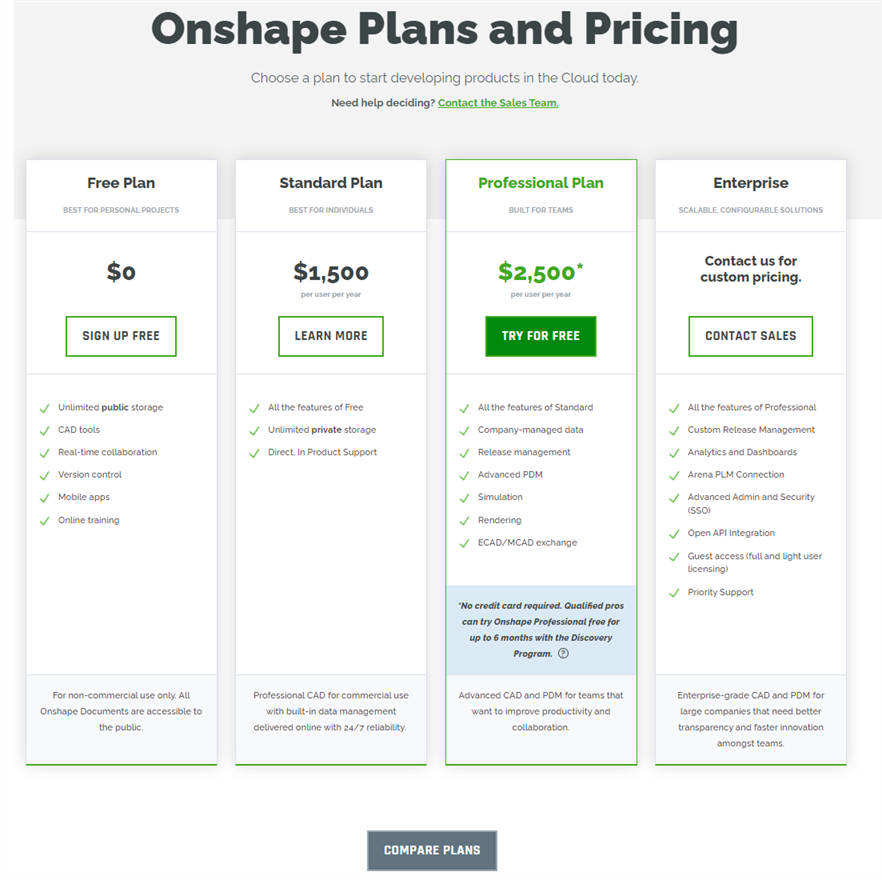
Genaue Informationen zum Upgrade oder Downgrade eines Kontos finden Sie in diesem Thema (über die obigen Links zu Abonnementtypen).
Sobald Sie ein Free-Konto erstellt oder ein Demo-Konto beantragt haben, erhalten Sie eine E-Mail. Diese enthält die Schaltfläche Aktivieren Sie Ihr Konto und einen zugehörigen Link zu Onshape, um Ihr Konto zu verifizieren und Ihre Anmeldedaten zu erstellen. Klicken Sie auf diese Schaltfläche oder kopieren Sie den Link und fügen Sie ihn in Ihren Browser ein.
Wenn Sie ein Professional-Abo (Company), Educator-Abo (Kurs) oder ein Enterprise-Abo haben, dort angemeldet sind und dann an einem Projekt arbeiten, sollten Sie sich bewusst sein, dass Sie sich in einer separaten, verwalteten Umgebung befinden, die sich von anderen Onshape-Abonnements unterscheidet. Die Enterprise-Umgebung untersteht einem Enterprise-Administrator, der diese Umgebung auch verwaltet. Sie kann viele Benutzer umfassen, die als Enterprise-Mitglieder bezeichnet werden.
Alle Benutzer, die zu einem dieser Abonnements gehören, greifen über eine einzige URL auf ihre Company, ihren Kurs bzw. ihr Enterprise zu.
Jeder Abo-Benutzer hat Zugriff auf das jeweilige Company-, Kurs- bzw. Enterprise-Konto sowie auf ein individuelles Konto. Wenn Sie sich über https://cad.onshape.com/signin anmelden (also nicht über Ihre Company-, Kurs- bzw. Enterprise-URL), gelangen Sie zu Ihrem eigenen Konto. Mit diesem Konto können Sie unabhängig von der Company, vom Kurs bzw. vom Enterprise Onshape-Dokumente erstellen, die vom Enterprise weder gesehen noch verwaltet werden. Unabhängig davon, welche Plattform Sie verwenden, wenn Sie sich bei Onshape anmelden, greifen Sie zuerst auf dieses individuelle Konto zu, es sei denn, Sie verwenden Ihre spezifische Company-, Kurs- oder Enterprise-URL. Im Benutzermenü können Sie unter „Wechseln zu <Company/Kurs/Enterprise-Name> die Anmeldung für ein anderes Konto ändern.
Benutzer können die gleichen Anmeldeinformationen für mehrere Konten verwenden. Gehört ein Benutzer zusätzlich zu einem Professional-Konto (Company), Educator-Konto (Kurs) oder Enterprise-Konto noch weiteren Konten an, werden die Companys, denen er angehört (die für ihr Konto bezahlen), in der Filterliste auf der linken Seite der Dokumentenseite aufgeführt, sobald die Anmeldung bei Onshape erfolgt ist. Wenn Sie einem Company-, Kurs- oder Enterprise-Konto und zugleich einem anderen Professional-Konto angehören oder über ein eigenes Konto verfügen und sich bei Onshape über https://cad.onshape.com/signin (und nicht bei der Company, Kurs- bzw. Enterprise-Domain) anmelden, erfolgt die Anmeldung bei Ihrem persönlichen Konto. Um auf ein nicht persönliches Konto zuzugreifen, rufen Sie das Benutzermenü auf und wählen Sie „Wechseln zu <Company/Kurs/Enterprise-Name“. Sie werden nicht aufgefordert, sich erneut anzumelden, sondern erhalten automatisch Zugriff auf das ausgewählte Konto.
So melden Sie sich bei https://cad.onshape.com/signin an:
-
Geben Sie Ihre E-Mail-Adresse ein und klicken Sie auf Weiter:
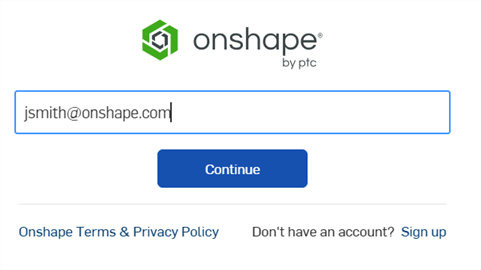
-
Wenn Sie mehreren persönlichen, Company-, Kurs- oder Enterprise-Konten angehören, klicken Sie auf das Konto, bei dem Sie sich anmelden möchten:
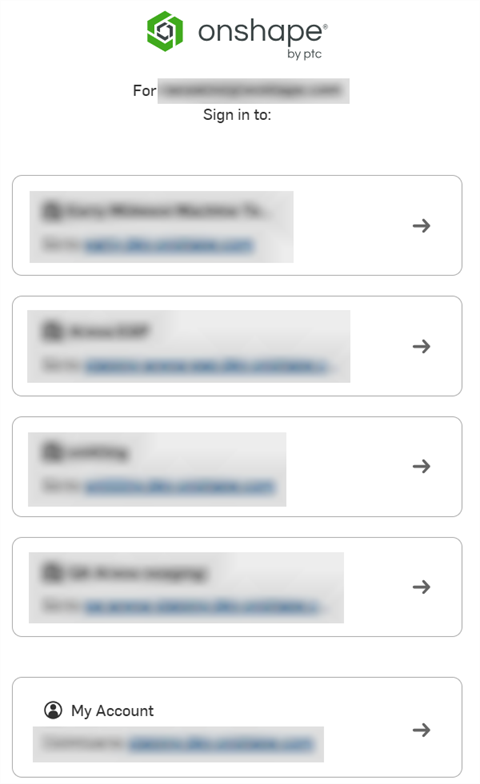
-
Geben Sie Ihr Onshape-Passwort ein und klicken Sie auf Anmelden:
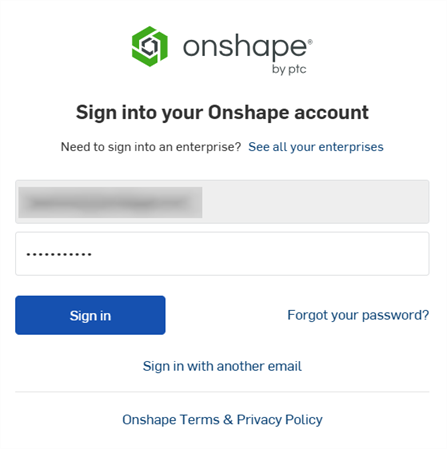
Wenn Sie sich das erste Mal auf einem Mobilgerät bei Ihrem Onshape-Enterprise-Konto anmelden, gelangen Sie zu Ihrem persönlichen Konto.
So greifen Sie auf Ihre Company, Ihren Kurs bzw. Ihr Enterprise zu:
-
Tippen Sie links oben auf das Hamburger-Menü neben der Schaltfläche „Startseite“.
-
Wählen Sie im angezeigten Menü „Wechseln zu <Company/Kurs/Enterprise“ aus. Sie werden dann in einer Meldung gefragt, ob Sie sich von Onshape abmelden und zu Ihrer Domain wechseln möchten.
-
Tippen Sie auf OK. Ihre Company/Kurs/Enterprise-URL wird angezeigt.
-
Tippen Sie auf „Weiter“.
-
Geben Sie die E-Mail-Adresse und das Passwort für Ihr Company/Kurs/Enterprise-Konto an.
-
Tippen Sie auf „Anmelden“. Onshape wird diesen Status für das nächste Öffnen der Anwendung speichern. Sobald Sie sich bei Ihrem Onshape-Company/Kurs/Enterprise-Konto angemeldet haben, wird die Aktivitätsseite angezeigt. Am Ende der Seite befinden sich drei Symbole/Links zu den zusätzlichen Onshape-Company/Kurs/Enterprise-Bereichen: Aktivität, Dokumente und Analysen.
Die Anmeldung in der mobilen App erfolgt dann auf dieselbe Weise wie auf dem Desktop:
-
Tippen Sie auf das Onshape-Logo, um die Onshape-App zu öffnen.
-
Geben Sie Ihre E-Mail-Adresse ein und tippen Sie auf die Schaltfläche Anmelden.
-
Wenn Sie mehreren persönlichen, Company-, Kurs- oder Enterprise-Konten angehören, tippen Sie auf das Konto, bei dem Sie sich anmelden möchten.
-
Geben Sie das Passwort für das Konto ein.
Sie sind jetzt bei Onshape angemeldet.
Wenn Sie bei der Anmeldung ein Konto auswählen, das kein Company/Kurs/Enterprise-Konto ist und zu einem Company/Kurs/Enterprise-Konto wechseln möchten:
- Tippen Sie unten im Bildschirm auf „Einstellungen“.
- Tippen Sie im Menü auf „Wechseln zu <Company/Kurs/Enterprise>.
Es wird eine Meldung angezeigt, in der Sie gefragt werden, ob Sie sich abmelden und die Domäne wechseln möchten.
- Tippen Sie auf „OK“, um zum Enterprise-Konto zu wechseln, oder auf „Abbrechen“, um im aktuellen Konto zu bleiben.
- Wenn Sie zum Company/Kurs/Enterprise-Konto wechseln, werden Sie aufgefordert, sich erneut anzumelden.
Onshape speichert diesen Status für das nächste Mal, wenn Sie die Anwendung öffnen.
Sobald Sie mit Ihrem Onshape Company/Kurs/Enterprise-Konto angemeldet sind, wird die Aktivitätsseite angezeigt.
Unten auf der Seite befinden sich Symbole/Links zu den zusätzlichen Bereichen: Aktivität, Dokumente, Analysen, Benachrichtigungen und Einstellungen.

Wenn Sie sich zum ersten Mal bei Onshape anmelden, müssen Sie Ihre Anmeldeinformationen erstellen.
-
Geben Sie auf dem Bildschirm „Aktivieren Sie Ihr Konto“ ein neues Passwort ein und bestätigen Sie das Passwort. Markieren Sie dann die Kontrollkästchen für die Nutzungsbedingungen und klicken Sie auf die Schaltfläche Erste Schritte.
-
Das Dialogfenster „Standardeinheiten festlegen“ wird geöffnet, in dem Sie Längen-, Winkel- und mechanische Einheiten sowie die entsprechende Dezimalanzeige festlegen können. Wenn Sie fertig sind, klicken Sie auf Weiter Taste zum Fortfahren.
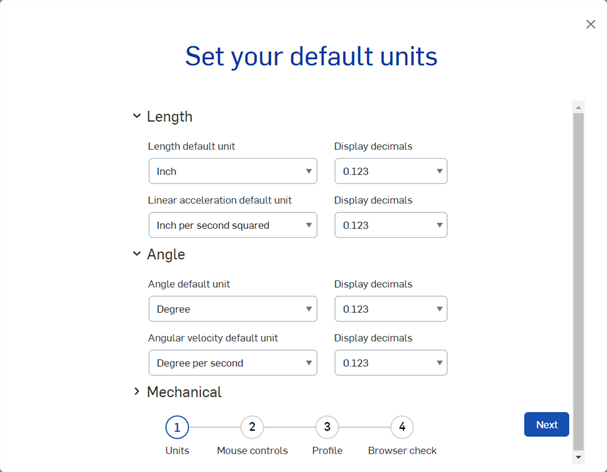
-
Das Dialogfenster „Maussteuerung anpassen“ wird geöffnet. Wählen Sie mithilfe der Dropdown-Liste eine der folgenden Mauseinstellungen aus:
-
Onshape (Standard)
-
SOLIDWORKS
-
NX 10
-
Creo
-
AutoCAD
-
-
Klicken Sie auf die Schaltfläche Weiter, um fortzufahren.
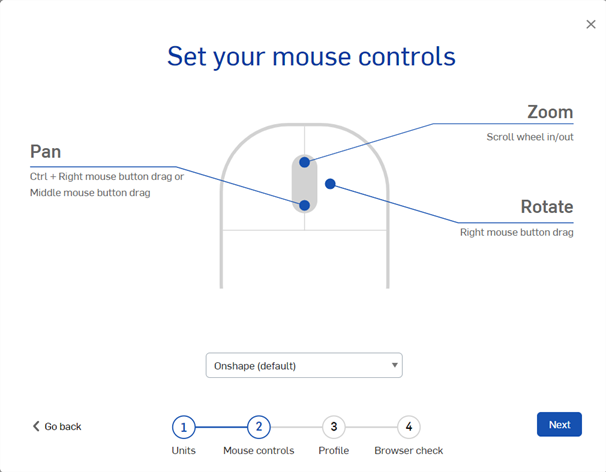
-
Das Dialogfenster „Profil einrichten“ wird geöffnet, in dem Sie ein Avatarbild für sich selbst hochladen und einen Spitznamen eingeben können, den andere sehen, wenn sie mit Ihnen zusammenarbeiten. Klicken Sie auf Weiter Taste zum Fortfahren.
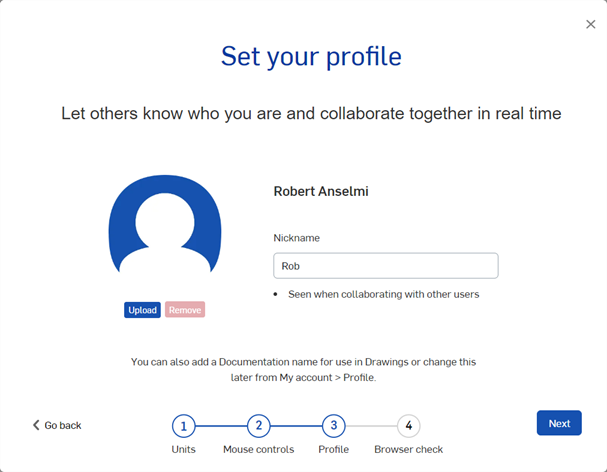
-
Der vierte Schritt ist ein Browser-Check. Wenn alles mit Ihrem Browser in Ordnung ist, war der Check erfolgreich und es kann weitergehen. Klicken Sie auf die Schaltfläche Fertig, um das Dialogfenster zu schließen und mit der Arbeit in Onshape zu beginnen.
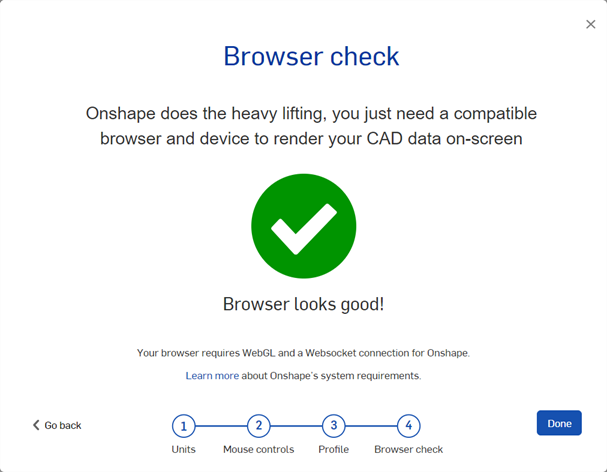
Abhängig von Ihrem Abonnement müssen Sie möglicherweise Ihre Telefonnummer auf diesem Bildschirm angeben.
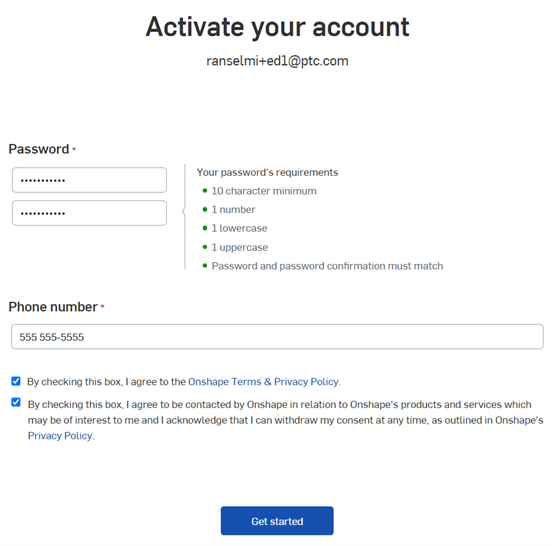
Wann immer Sie sich in Zukunft bei Onshape anmelden möchten, öffnen Sie cad.onshape.com und geben Sie Ihre Benutzeranmeldedaten ein. Die einzige Ausnahme ist, wenn Sie Benutzer eines Enterprise-Abonnements sind.
Enterprise-Konten werden mit einer eindeutigen URL erstellt. Verwenden Sie für Ihr Enterprise die URL, die Ihr Administrator von Onshape erhalten hat. Wenn Sie sich ohne die URL bei Ihrer Enterprise-Domain anmelden, melden Sie sich bei einem persönlichen Professional-Konto an. Verwenden Sie den Link im Benutzermenü (![]() ), um zu Ihrem Enterprise-Konto zu wechseln. Sie müssen dabei die Anmeldeinformationen erneut eingeben.
), um zu Ihrem Enterprise-Konto zu wechseln. Sie müssen dabei die Anmeldeinformationen erneut eingeben.
Bei der Erstellung Ihrer Anmeldeinformationen für den Kontozugang ist es wichtig, ein starkes Passwort zu verwenden, das entweder den Passwortanforderungen Ihres SSO-Anbieters oder den NIST-Passwortrichtlinien entspricht.
Onshape nutzt Funktionen einer Organisation namens HaveIBeenPwned. Diese Funktion verwendet eine Liste öffentlich zugänglicher Datenbanken mit Passwörtern, bei denen Sicherheitslücken festgestellt wurden. Die Überprüfung erfolgt durch einen Hashing-Algorithmus, sodass Passwörter niemals über das Netzwerk gesendet werden, was es unmöglich macht, sie während der Überprüfung abzufangen.
Da Benutzer oft das gleiche Passwort mehrfach verwenden, nutzen Hacker häufig Listen bereits kompromittierter Passwörter und probieren sie bei verschiedenen Diensten aus. Die Idee des HaveIBeenPwned-Dienstes ist, dass potenzielle Passwörter vor der Verwendung getestet werden, um zu sehen, ob sie bereits Teil einer Kompromittierung waren. Wurde das Passwort kompromittiert, werden Sie aufgefordert, ein neues Passwort zu erstellen.
Wenn Sie bereits ein Onshape-Passwort haben, brauchen Sie nichts zu tun. Die Szenarien, in denen diese Prüfung durchgeführt wird, sind:
-
Wenn Sie Ihr Onshape-Passwort über den Link „Passwort vergessen“ ändern, ein neues Passwort erstellen oder sich anmelden und ein Passwort festlegen, wird das Passwort abgelehnt, wenn es in der Datenbank für kompromittierte Passwörter gefunden wird.
-
Wenn Sie Ihr Passwort in Onshape ändern möchten, wird das Passwort abgelehnt, wenn es in der Datenbank für kompromittierte Passwörter gefunden wird.
-
Möchten Sie ein Passwort zurücksetzen, wird das Passwort abgelehnt, wenn es in der Datenbank für kompromittierte Passwörter gefunden wird.
Eine weitere Ressource des Learning Centers finden Sie im folgenden Artikel unter: Sicherheits- und IT-Checkliste (Onshape-Konto erforderlich)(wird in neuer Registerkarte geöffnet).